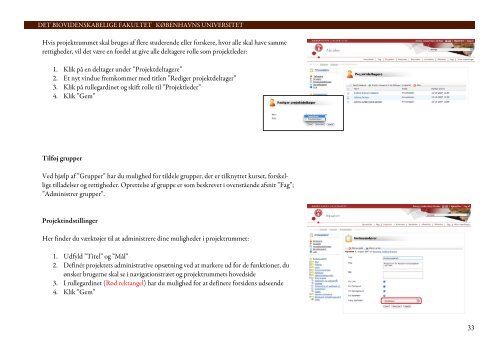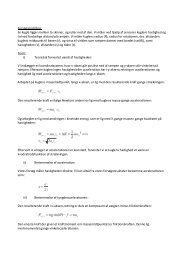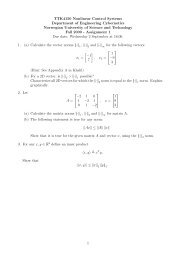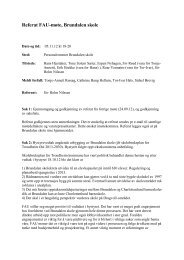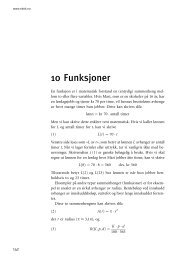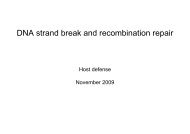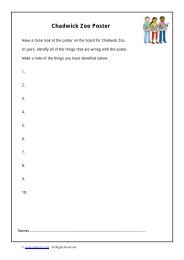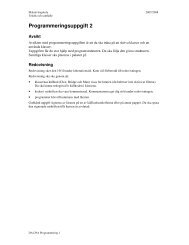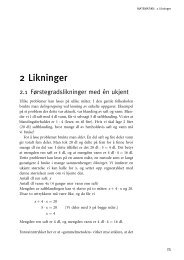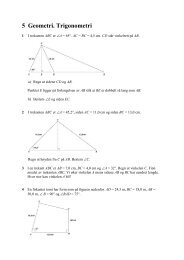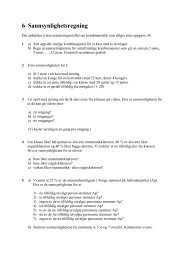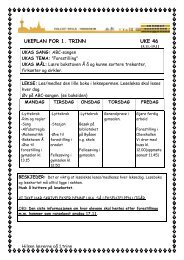Brugervejledning til Absalon Underviser - itslearning
Brugervejledning til Absalon Underviser - itslearning
Brugervejledning til Absalon Underviser - itslearning
Create successful ePaper yourself
Turn your PDF publications into a flip-book with our unique Google optimized e-Paper software.
DET BIOVIDENSKABELIGE FAKULTET KØBENHAVNS UNIVERSITETHvis projektrummet skal bruges af flere studerende eller forskere, hvor alle skal have sammerettigheder, vil det være en fordel at give alle deltagere rolle som projektleder:1. Klik på en deltager under ”Projektdeltagere”2. Et nyt vindue fremkommer med titlen ”Rediger projektdeltager”3. Klik på rullegardinet og skift rolle <strong>til</strong> ”Projektleder”4. Klik ”Gem”Tilføj grupperVed hjælp af ”Grupper” har du mulighed for <strong>til</strong>dele grupper, der er <strong>til</strong>knyttet kurset, forskellige<strong>til</strong>ladelser og rettigheder. Oprettelse af gruppe er som beskrevet i ovenstående afsnit ”Fag”;”Administrer grupper”.Projektinds<strong>til</strong>lingerHer finder du værktøjer <strong>til</strong> at administrere dine muligheder i projektrummet:1. Udfyld ”Titel” og ”Mål”2. Definér projektets administrative opsætning ved at markere ud for de funktioner, duønsker brugerne skal se i navigationstræet og projektrummets hovedside3. I rullegardinet (Rød rektangel) har du mulighed for at definere forsidens udseende4. Klik ”Gem”33